

作者:Vernon Roderick, 最近更新:December 7, 2023
大多數時候,我們使用 SD卡 彌補我們手機內部儲存空間不足的問題,但這還不是全部。 我們也出於其他原因使用 SD 卡。 其一,您可能在管理文件時遇到問題,因此您安排將一些文件發送到另一個地方。 您也可能想切換到另一部手機,並為此使用 SD 卡。
無論使用 SD 卡的原因是什麼,您都必須學習如何 將照片傳送至 SD 卡,或任何其他文件類型。 這是另一篇關於 將照片從相機傳送到 iPhone。 話雖如此,讓我們討論如何做到這一點,從完成此任務所需的裝置開始。
第 1 部分. 將圖片傳送到 SD 卡所需的一切第 2 部分:拍照前將照片傳送到 SD 卡第3部分。最後的話
在我們討論如何使用方法之前 將照片傳送至 SD 卡,你首先必須獲得實現這一目標所需的設備。 以下是您需要的材料:
一旦你擁有了這個設備,那麼你就真正準備好學習如何將圖片傳輸到SD卡的方法了。 話雖如此,讓我們從我們最向用戶推薦的方法開始,也許也是最有效的方法。
毫無疑問,傳輸照片可能很困難,尤其是當您的裝置出現問題時。 出於這個原因,許多公司開發了自己的軟體來幫助解決這個問題。 雖然有很多工具,但我們推薦 FoneDog電話轉移 最多。
FoneDog電話傳輸是典型的電話傳輸工具,但效能是一流的。 其一,它支援最新版本的 iOS 和 Android,只要這兩個作業系統有更新,它就會自行更新。 該軟體可以以最快的速度傳輸照片,並且還包括其他功能。 例如,它可以教你輕鬆地 將數據從 android 傳輸到 iphone。 以下是如何使用此工具:
手機數據傳輸
在iOS,Android和Windows PC之間傳輸文件。
輕鬆地在計算機上傳輸和備份短信,聯繫人,照片,視頻,音樂。
與iOS 13和Android 9.0完全兼容。
免費下載

您必須先在電腦上下載並安裝 FoneDog Phone Transfer 軟體。 完成後,打開軟體。 然後,使用電纜將手機連接到桌面。 然後,該軟體將自動識別連接到桌面的設備,顯示有關設備的詳細信息,例如已使用空間、可用空間等。
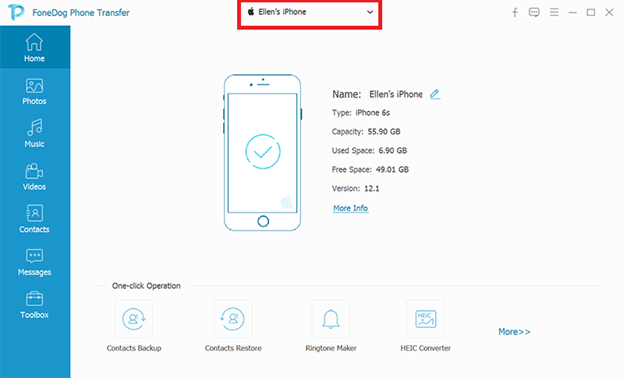
下一步涉及找到要傳輸的檔案。 首先,您必須從介面的左側面板中選擇文件類型。 您只需選擇 照片 因為我們要將圖片傳輸到 SD 卡。 完成後,您將看到一系列按順序分類的項目,目錄顯示在選擇窗格的左側。
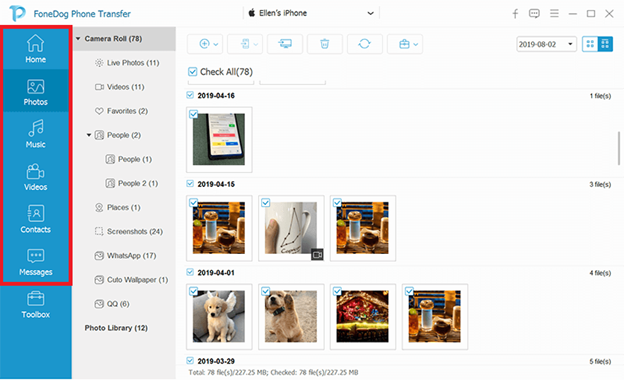
找到您要傳輸到 SD 卡的圖片。 只需導航到找到圖片的路徑,然後按一下要傳輸的項目的相應框即可。 完成選擇後,按一下 導出到PC 按鈕可以在選擇窗格的頂部找到。
這就是您如何使用 FoneDog Phone Transfer 將圖片傳輸到您的電腦。 完成此操作後,您應該繼續將檔案從電腦複製到 SD 卡。 如果您不喜歡使用第三方軟體,那麼這裡有另一種有價值的方法 將照片傳送至 SD 卡.
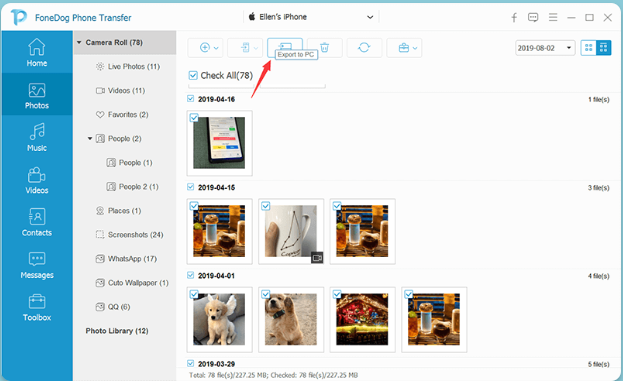
第三方軟體使其更加方便,因為它可以檢測您通常在手機上找不到的照片。 但是,如果您的裝置確實沒有遇到任何問題,那麼手動進行傳輸可能是您的最佳選擇。
為此,您只需要手機和可從中找到圖片的 SD 卡。 現在讓我們來看看您需要遵循的步驟:
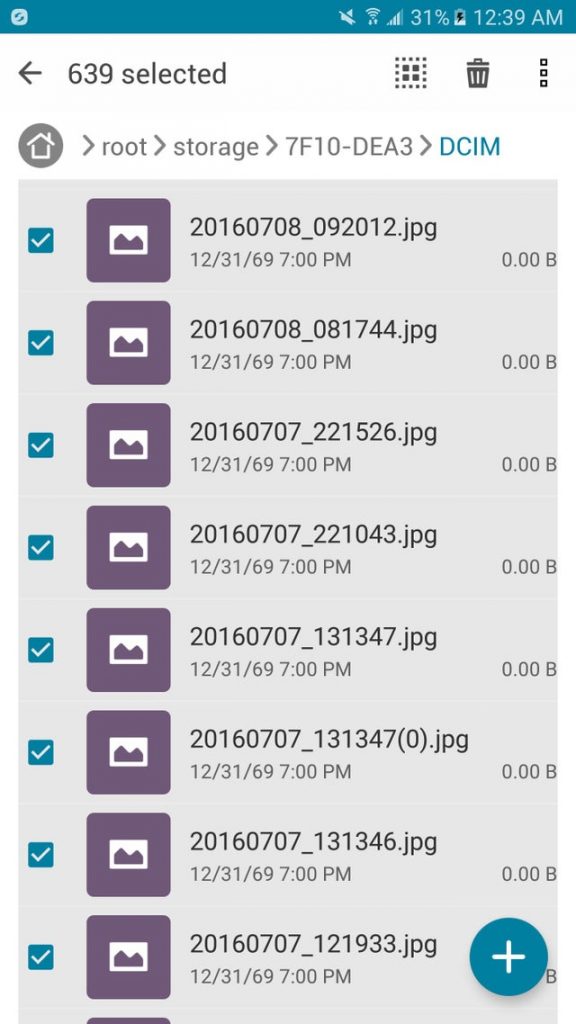
雖然方法 1 是最有效和最方便的,但這種將圖片傳輸到 SD 卡的方法是最簡單的,因為它只需要您使用智慧型手機,不需要其他設備,例如電纜、電腦等。
當然,您仍然可以使用第三方文件管理器應用程式而不是設備上的內建文件管理器應用程式來執行此操作。 話雖如此,讓我們轉向第三種也是最後一種方法,該方法不涉及任何第三方工具。
我們在本文中的最後一個條目涉及使用您的計算機 將照片傳送至 SD 卡,但這一次,它不需要您使用第三方軟體,正如我們之前所說的。 但是,您確實需要購買一台計算機以及電纜或讀卡器。 讓我們從如何使用電纜來做到這一點開始:
這是可以的 將照片傳送至 SD 卡。 然而,正如我們之前所說,您也可以使用 SD 卡來完成此操作。 這種方法通常用在SD卡上,不會出現在可移動磁碟中。 您可以按照以下步驟執行此操作:
雖然這與方法 #2 類似,但實際上有點不同,因為您不必使用智慧型手機來執行此方法。 因此,它非常適合由於某種錯誤而無法正常使用手機的情況。
這總結了我們的三種方法 將照片傳送至 SD 卡。 同時,其他用戶可能會發現每當他們想要的時候總是這樣做很麻煩 將照片傳送至 SD 卡。 這就是為什麼我們向您提出另一個建議。
與普遍看法相反,智慧型手機用戶實際上可以選擇將 SD 卡設定為使用相機拍攝的照片或下載的照片的預設位置。 下載圖片時會提示您指示儲存位置,但相機應用程式中的圖片則不會。 所以你可以這樣做:
這將使 SD 卡成為您使用相機應用程式拍攝的照片的預設位置。 如果您打算充分利用 SD 卡,這將使您更加輕鬆。 這樣,您就不必學習如何 將照片傳送至 SD 卡 每次。
人們也讀如何將 iPhone 照片傳輸到 Android如何將照片從iPad傳輸到計算機
世界上有很多人的手機上都有無數的照片,無論是專業人士、有影響力的人,甚至是學生。 因此,了解如何管理這些圖片非常重要。 幸運的是,我們有 SD 卡來讓照片管理變得更容易,但這還不夠。
我們可能並且最終會面臨 SD 卡的問題,例如無法傳輸圖片。 然而,有不同的方法可以 將照片傳送至 SD 卡。 如果您了解這一點,您將能夠輕鬆管理您的照片。
發表評論
留言
熱門文章
/
有趣無聊
/
簡單難
謝謝! 這是您的選擇:
Excellent
評分: 4.7 / 5 (基於 72 個評論)